Scal partycje dysku twardego
Jeśli na jednym z dysków lokalnych nie ma wystarczającej ilości miejsca, można je zwiększyć kosztem innych woluminów, łącząc je. Procedura łączenia partycji dysku twardego nie stanowi zagrożenia dla informacji użytkownika, ponieważ możesz wybrać, czy chcesz usunąć pliki, czy nie.
Informacje o łączeniu sekcji
Istnieją dwie główne opcje wykonania tej procedury:
- Korzystaj z wbudowanych funkcji systemowych. Może to być wygodne, ponieważ nie trzeba instalować żadnego dodatkowego oprogramowania. Możesz jednak napotkać poważne ograniczenia funkcjonalne.
- Korzystaj z programów zewnętrznych deweloperów. W takim przypadku można uzyskać dostęp do zaawansowanych funkcji (w zależności od programu), ale istnieje konieczność zainstalowania oprogramowania firm trzecich.
Zaleca się użycie drugiej opcji, ponieważ połączenie nie wpłynie na twoje dane, podczas gdy standardowe narzędzie Windows najprawdopodobniej sformatuje dysk. Jeśli zapisywanie informacji na dysku lokalnym jest dla Ciebie nieistotne lub nie ma tam żadnych informacji, możesz bezpiecznie użyć standardowego narzędzia dyskowego.
Opcja 1: Standard asystenta partycji AOMEI
Jest to wygodny program asystenta, który jest dystrybuowany bezpłatnie i ma pełnoprawną wersję rosyjską. Umożliwi łączenie woluminów lub ich partycji bez utraty informacji o użytkowniku i systemie. Wszystkie informacje, które można usunąć, są przenoszone na jeden z dysków lokalnych (domyślnie na ten, na którym zainstalowany jest system).
Instrukcje dotyczące pracy z programem są następujące:
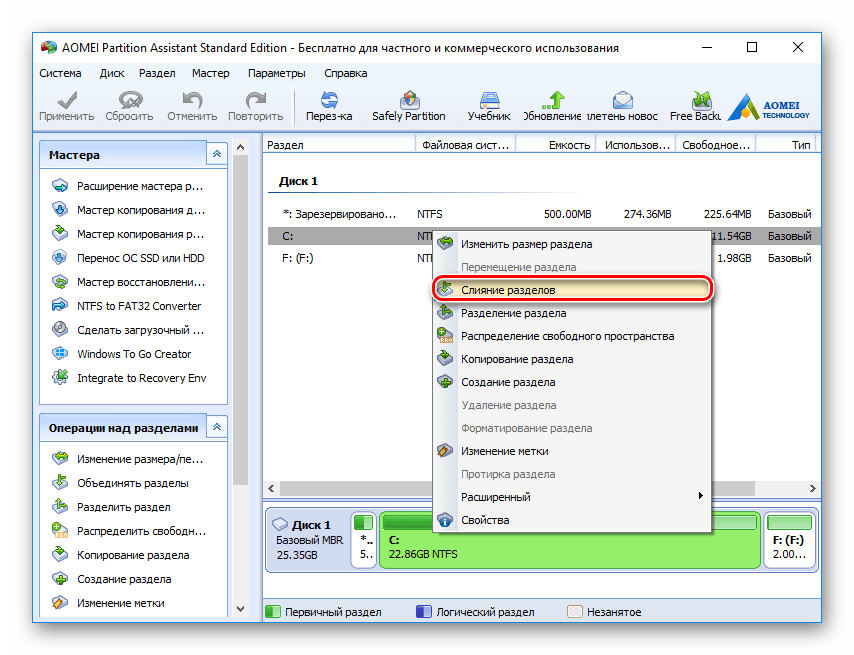
Po zakończeniu procedury scalania system uruchomi się ponownie. Stare dane, które były przechowywane na dysku dawcy, można znaleźć w folderze „Dysk X”. Zamiast X otrzymasz literę dysku dawcy.
Opcja 2: Kreator partycji Minitool
Program posiada zbliżoną funkcjonalność do omówionej powyżej. Istnieją jednak pewne różnice w interfejsie, a ponadto nie ma wersji rosyjskiej. Na szczęście interfejs pozostaje zrozumiały dla przeciętnego użytkownika, który ma podstawową wiedzę na temat języka angielskiego.
Instrukcja programu wygląda następująco:
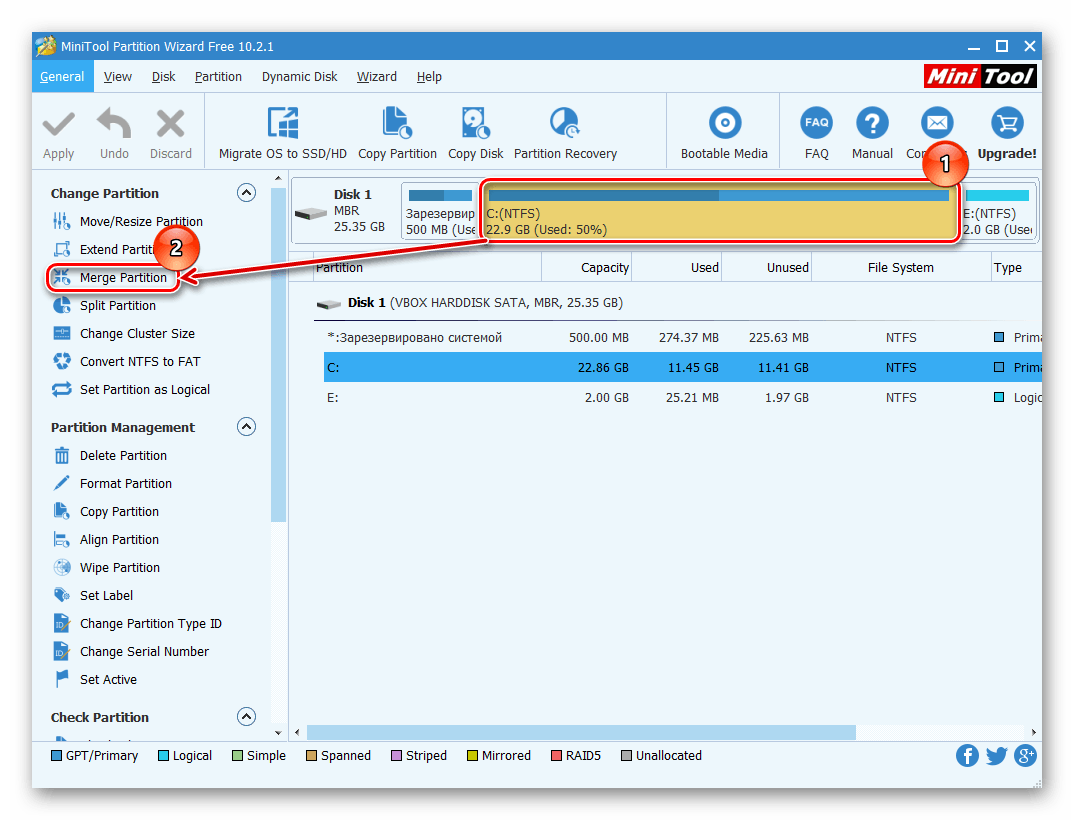
Opcja 3: Acronis Disk Director
Jest to słynny wielofunkcyjny program, który pozwoli łączyć partycje dysku twardego, nawet jeśli mają różne systemy plików. Będziesz jednak musiał zapłacić za wygodny interfejs i szerokie możliwości, ponieważ oprogramowanie jest dystrybuowane na zasadzie odpłatności. Istnieje okres demo, który tymczasowo otwiera wszystkie funkcje programu za darmo.
Scalanie partycji dysku twardego w programie Acronis działa w następujący sposób:
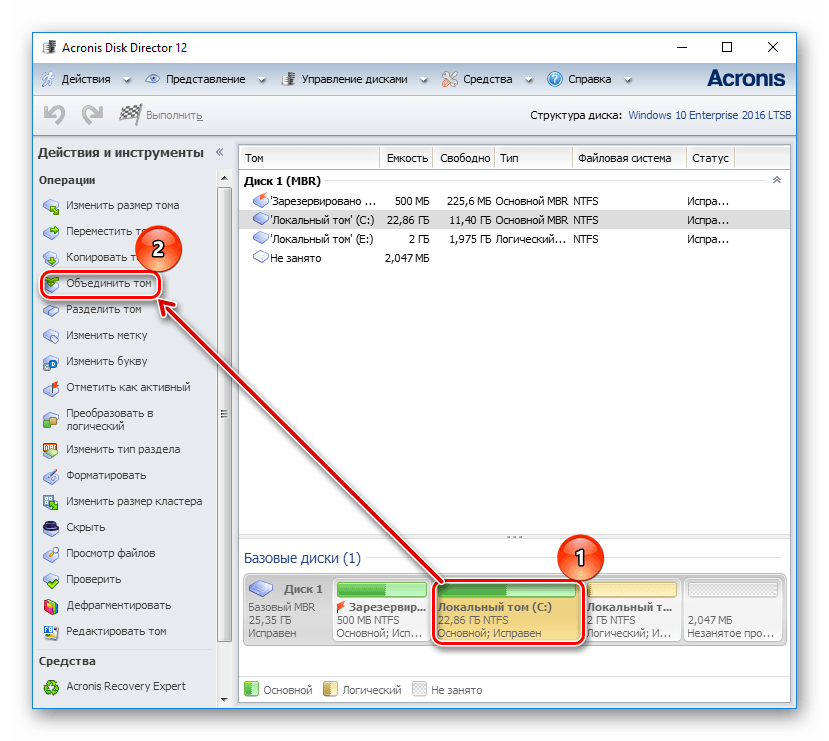
Opcja 4: Funkcje systemu Windows
System operacyjny posiada również w swojej funkcjonalności oprogramowanie zdolne do wykonywania podstawowych operacji na dyskach - "Zarządzanie dyskami". Za jego pomocą można łączyć ze sobą woluminy, ale informacje na nich zostaną usunięte bez możliwości odzyskania. Zdarzają się również przypadki, w których niemożliwe jest scalanie dysków w ten sposób, wtedy będziesz musiał skorzystać z jednej z opisanych powyżej opcji.
Jeśli zdecydujesz się użyć standardowego narzędzia Windows, instrukcja jest następująca:
- otwarty sznurek "Uruchomić" za pomocą klawiszy Wygraj+R. W tej linii musisz wpisać polecenie:
Naciśnij, aby wykonać Wchodzić, lub "OK".
- W dolnej części okna wybierz partycję dysku, którą chcesz połączyć z inną. Kliknij prawym przyciskiem myszy i naciśnij „Usuń wolumin”.
- Potwierdź akcję, klikając "Tak". Następnie wszystkie informacje na dysku dawcy zostaną usunięte (a także sam dysk). Zwolnione miejsce zostanie oznaczone jako „Nierozdystrybuowane”. Zostanie to sprawdzone tylko w oknie narzędzia. Z "Poszukiwacz" ta przestrzeń zniknie.
- Teraz musisz rozdystrybuować zwolnioną przestrzeń. Na przykład dodaj go do innego dysku. Aby to zrobić, kliknij prawym przyciskiem myszy dysk, który chcesz rozwinąć. Otworzy się menu kontekstowe, w którym musisz wybrać „Rozwiń objętość”.
- Pojawi się okno „Kreator rozszerzania woluminów”. Poznaj możliwości „Mistrzowie” i naciśnij "Dalej".
- W tym kroku musisz ustawić ilość miejsca, które chcesz dodać do dysku głównego. W tym celu użyj pola o nazwie "Wybierz wielkość przydzielonej przestrzeni (mb)". Tutaj musisz wprowadzić wolumin w megabajtach. Jeden gigabajt to 1024 megabajty. Ale nie możesz zawracać sobie głowy i wprowadzić całą dostępną objętość (patrz „Maksymalna dostępna przestrzeń dyskowa”). Po zakończeniu naciśnij "Dalej".
- Otworzy się okno potwierdzenia, w którym należy kliknąć "Gotowe".
- Partycje zostaną scalone, ale aby zadziałały, zaleca się ponowne uruchomienie komputera.
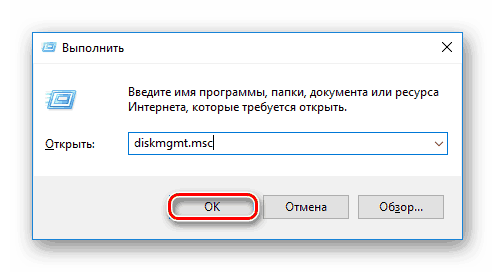
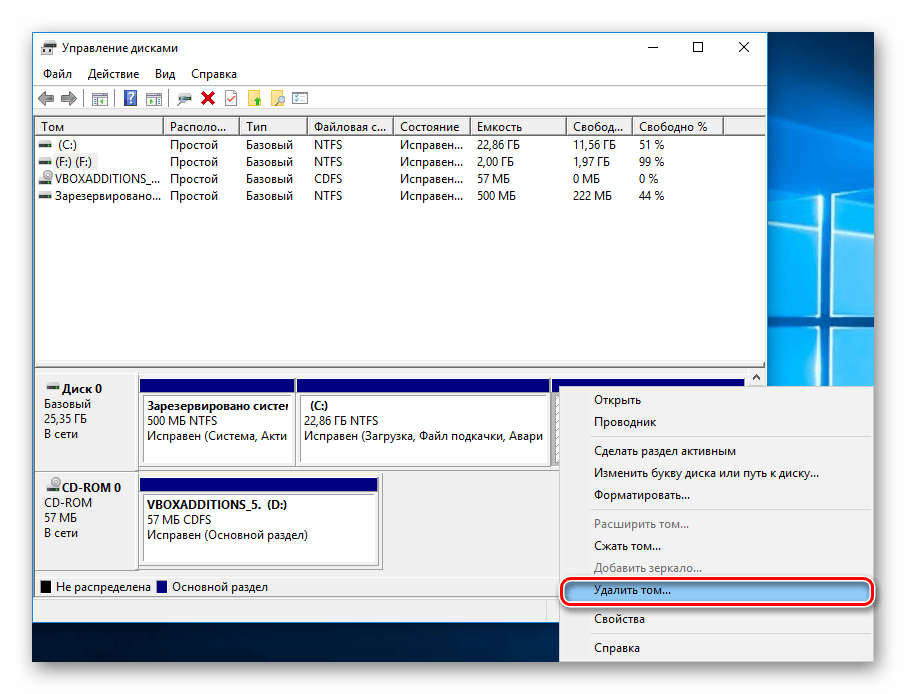
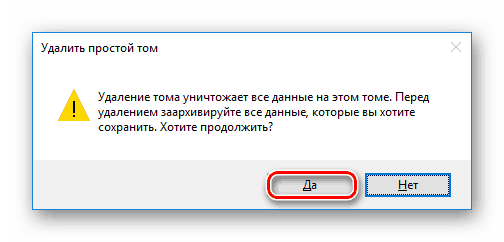
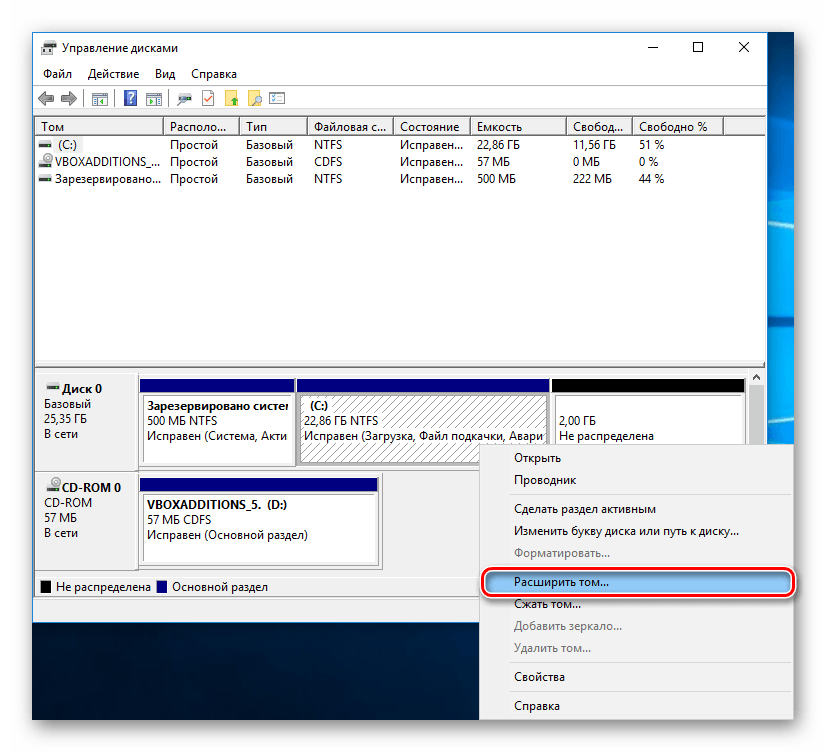
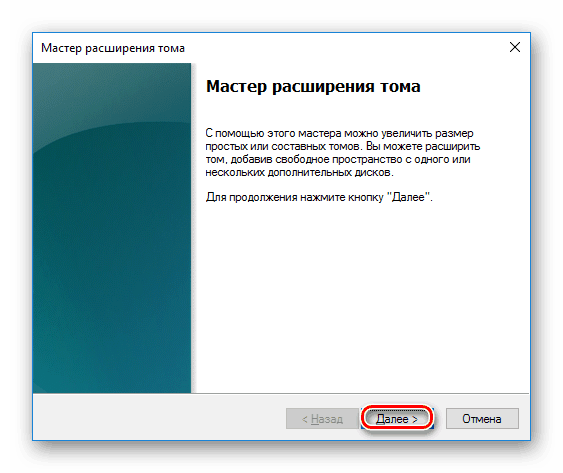
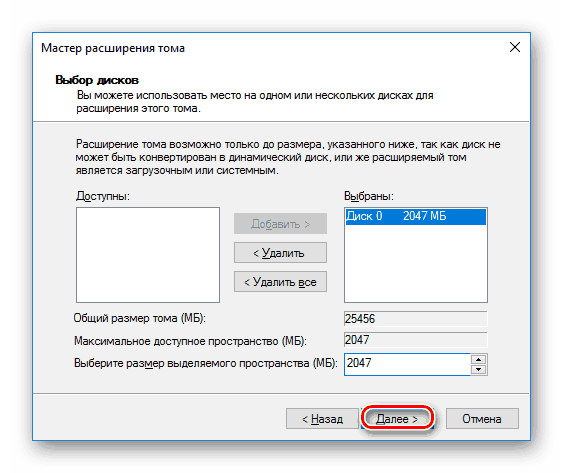
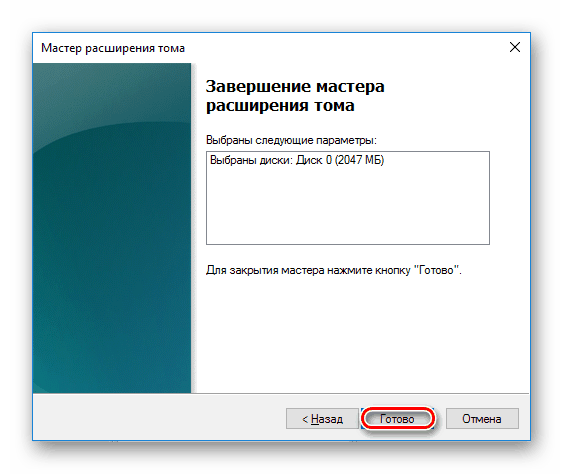
Aby scalić partycje dysku twardego, możesz użyć dowolnej z proponowanych opcji. Jeśli korzystasz z programów innych firm, nadal twórz kopie zapasowe ważnych danych, ponieważ awarie nie są wykluczone.






